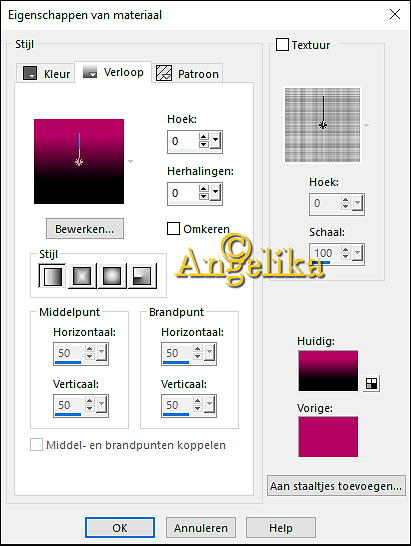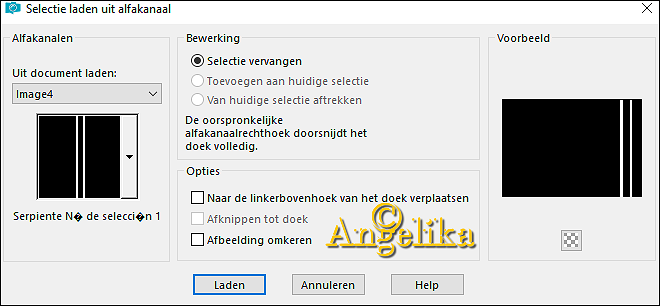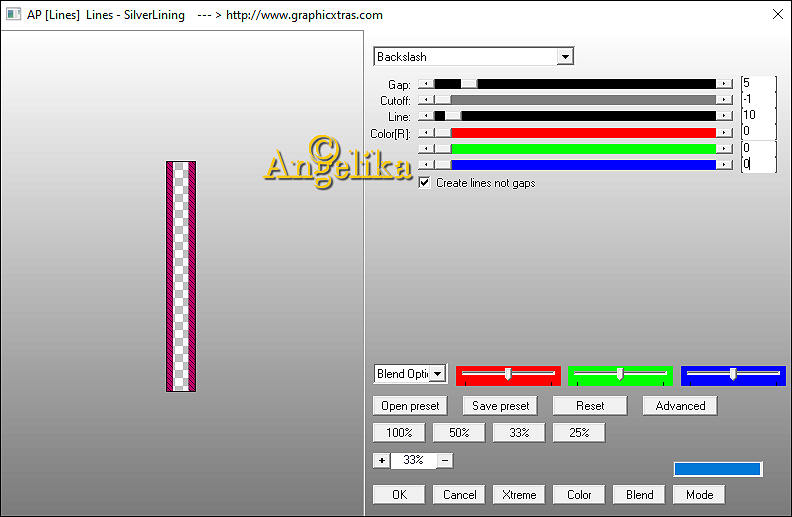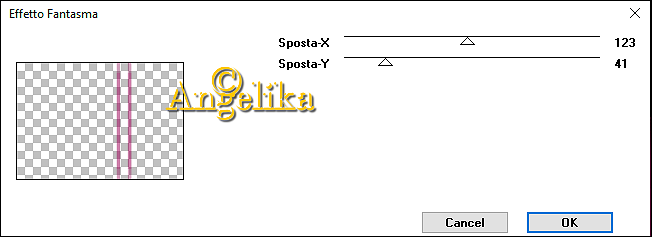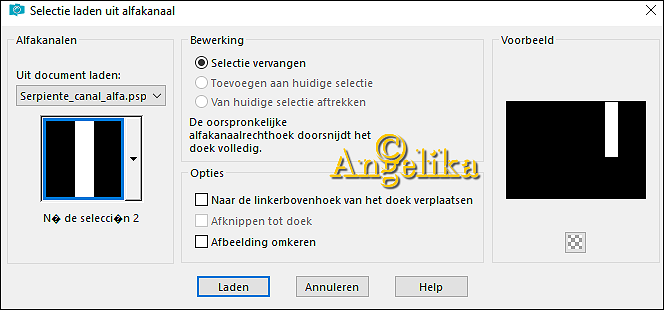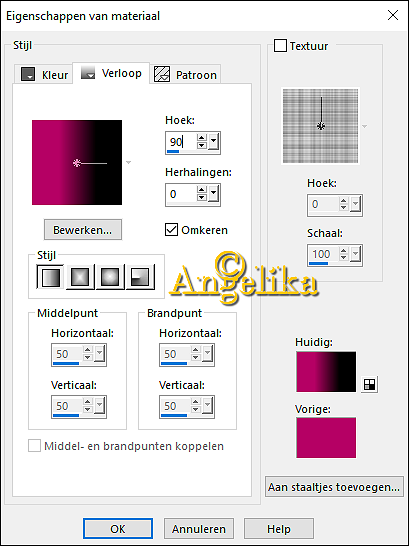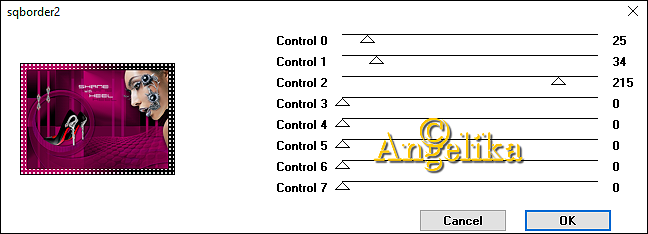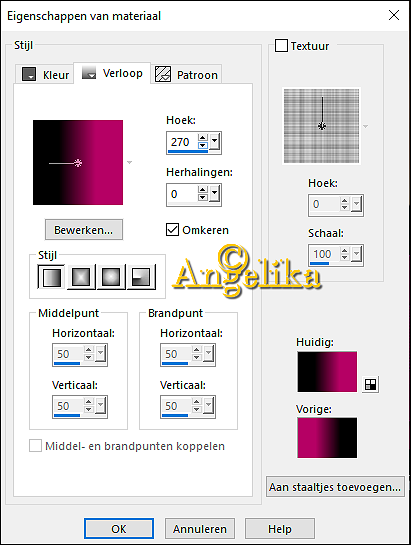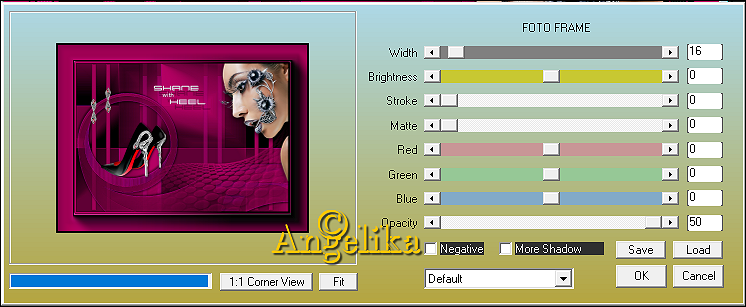Deze les is een vertaling van Angelika en een les van EmilietaPSP
ik heb hiervoor de toestemming gekregen van MoonlightAngel Listte.
De originele les is �by EmilietaPSP
This is a translated tutorial of EmilietaPSP
I have received the permission to translate this lesson and to
place it on this website.
The original tutorial is �by EmilietaPSP
klik op de link voor de originele les
Filters:
Medhi – Sorting Tiles
AP [Lines] – Lines – Silverlining
It@lian Editors Effects – Effette Fantasma
AFS Import – sqborder2
AAA Frame – Foto Frame
Benodigheden:
SERPIENTE CON TACON
RAR bestand – 1,2 MB
832 downloads
1.Open “Serpiente_canal_alfa.pspimage”
Venster – Dupliceren, sluit het Original
Maak een verloop met de volgen instelling
Vul de afbeelding met verloop
Effecten – Randeffecten – Accentueren
Effecten – Afbeeldingseffecten – Naadloze herhaling – Standaardinstelling
2.Effecten – Insteekfilter - Medhi – Sorting Tiles
Effecten – Randeffecten – Sterker accentueren
Selectie – Selectie laden/opslaan – selectie laden uit Alfa Kanaal
Lagen – Nieuwe raster laag
Vul met kleur nr. # b50064
Laat selectie staan
Selectie – Wijzigen – Inkrimpen met 2 Pixel
Effecten – 3D Effecten – Slagschaduw: 1/1/70/2/ Kleur #000000
Herhaal met -1
3.Effecten – Insteekfilter - AP [Lines] – Lines – Silverlining
Selectie – Niets selecteren
Effecten – 3D Effecten – Slagschaduw: 1/1/70/2/ Kleur #000000
Herhaal met -1
Lagen – Dupliceren
Effecten – Insteekfilter - It@lian Editors Effects – Effette Fantasma
Effecten – Randeffecten – Accentueren
Lagen – Omlaag samenvoegen
Lagen – Dupliceren
Afbeelding – Spiegelen – Horizontaal spiegelen
Lagen – Omlaag samenvoegen
4.Activeer raster 1
Selectie – Selectie laden/opslaan – selectie laden uit Alfa Kanaal
Selectie – Laag maken van selectie
Effecten – textuureffecten – Lamellen
Selectie – Wijzigen – Inkrimpen met 2 Pixel
Effecten – 3D Effecten – Slagschaduw: 1/1/70/2/ Kleur: #000000
Herhaal met -1
Selectie – Niets selecteren
5.Lagen – Dupliceren
Afbeelding – Spiegelen – Horizontaal spiegelen
Lagen – Samenvoegen – Omlaag samenvoegen
Activeer raster laag 2
Lagen – Nieuwe raster laag
Vul met kleur #b50064
Open “Lia-908.jpg”,zet op zij
Lagen – Nieuwe maskerlaag – Uit afbeelding
Lagen – Samenvoegen – Groep samenvoegen
Effecten – Afbeeldingseffecten – Verschuiven
Aanpassen – Scherpte – Sterker verscherpen
Effecten – 3D Effecten – Slagschaduw: 6/6/70/10/ Kleur: #000000
Herhaal met -6
6.Lagen – Nieuwe raster laag
Vul met kleur #b50064
Open “OBG_MASK_04”,zet op zij
Lagen – Nieuwe maskerlaag – Uit afbeelding
Lagen – Samenvoegen – Groep samenvoegen
Afbeelding – Formaat wijzigen 85%, alle lagen niet aanvinken
Effecten – Afbeeldingseffecten – Verschuiven
Effecten – Randeffecten – Accentueren
Effecten – 3D Effecten – Slagschaduw: 6/6/70/10/ Kleur: #000000
7.Open “Adorno-plata.png” - Bewerken – Kopiëren – Plakken als nieuwe laag op je werkstuk
Effecten – Afbeeldingseffecten – Verschuiven
Aanpassen – Scherpte – Verscherpen
Open “chaussures_talons_serpents_tubed_by_thafs.pspimage” - Bewerken – Kopiëren – Plakken als nieuwe laag op je werkstuk
Afbeelding – Formaat wijzigen 85%, alle lagen niet aanvinken
Effecten – Afbeeldingseffecten – Verschuiven
Aanpassen – Scherpte – Verscherpen
Effecten – 3D Effecten – Slagschaduw: 2/6/70/15/ Kleur: #000000
8.Open “beauty_woman_185_tubed_by_thafs.pspimage” – Bewerken – Kopiëren – Plakken als nieuwe laag op je werkstuk
Afbeelding – Spiegelen – Horizontaal spiegelen
Afbeelding – Formaat wijzigen 70%, alle lagen niet aanvinken
Schuif de tube naar rechts boven in de hoek, zie crea
Effecten – 3D Effecten – Slagschaduw: 10/0/70/35/ Kleur: #000000
Aanpassen – Scherpte – Verscherpen
Afbeelding – Rand toevoegen - 2 Pixel #000000
Afbeelding – Formaat wijzigen 85%, alle lagen aanvinken
Open “Texto-png” - Bewerken – Kopiëren – Plakken als nieuwe laag op je werkstuk
Lagen – Eigenschappen – Dekking = 80%
Effecten – Afbeeldingseffecten – Verschuiven
Afbeelding – Rand toevoegen - 40 Pixel Kleur AG
Selecteer met de toverstaf
Maak een verloop met deze instelling
Vul selectie met verloop
Selectie – Wijzigen – Inkrimpen met 7 Pixel
Effecten – Insteekfilter - AFS Import - sqborder 2
Laat selectie staan
9.Lagen – nieuwe raster laag
Wijzig de verloopinstelling
Vul selectie met verloop
Selectie – Wijzigen – Inkrimpen met 2 Pixel
Druk 1x Delete
Selectie – Niets selecteren
Afbeelding – Rand toevoegen – 2 Pixel VG kleur
Afbeelding – Rand toevoegen – 35 Pixel AG kleur
Effecten – Insteekfilter – AAA Frame – Foto frame
Plaats je watermerk
Lagen – Samenvoegen – Alle lagen samenvoegen
Sla je werkstuk op als JPG
©MoonlightAngel vertaald door ©Angelik@ 19/06/2020
Onderstaande crea's zijn door Truus gemaakt.
Truus, bedankt voor het testen van de les